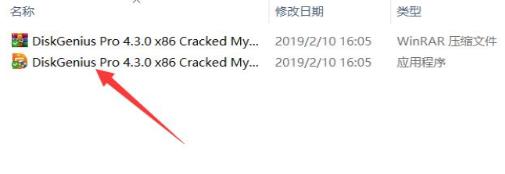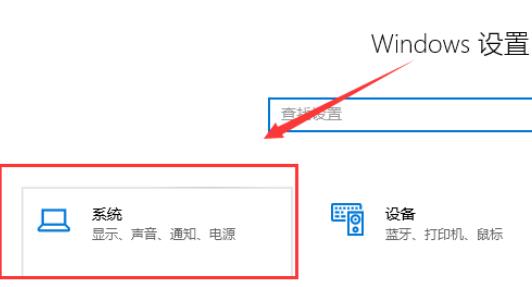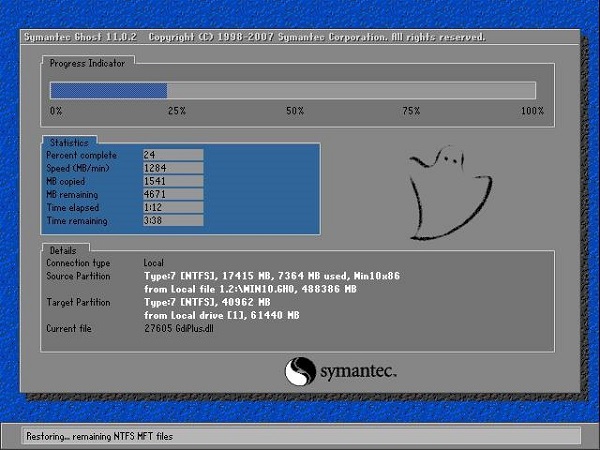wmiproviderhost占用大量cpu怎么解决
更新日期:2023-01-12 09:46:08
来源:互联网
我们在使用win10系统计算机的时候,有些情况下可能会出现一些我们不认识的进程但是占用内存很高的情况。对于这种问题小编觉得我们可以尝试通过运行中的组件代码来进入系统中的服务,然后将wmiproviderhost依赖组件进行关闭禁用即可。具体操作步骤就来看看小编是怎么做的吧~希望可以帮助到你。
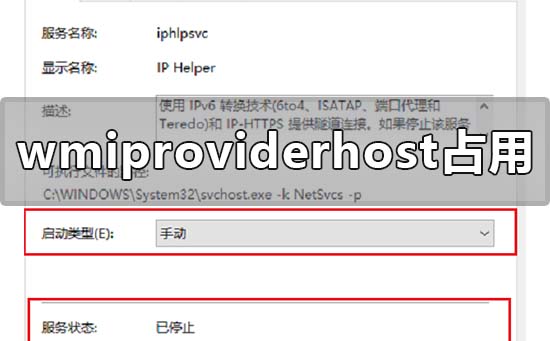
wmiproviderhost占用大量cpu怎么解决
1.按win+R键打开运行,输入“services.msc”,点击确定

2.进去系统服务界面之后,在列表中找到“Windows Management Instrumentation”服务,双击进去
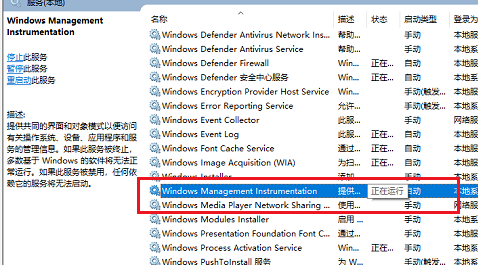
3.进去“Windows Management Instrumentation”服务之后,点击依存关系
可以看到“IP Helper”和“Security Center”组件依赖此服务
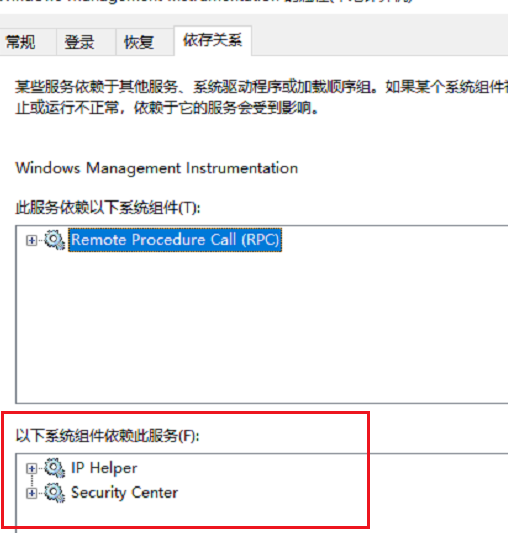
4.我们在系统服务列表中找到“IP Helper”服务,双击进去
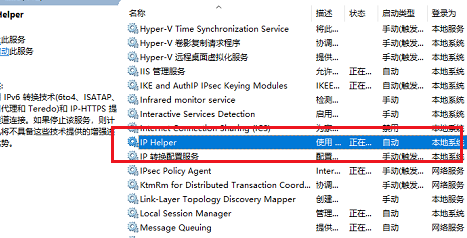
5.将“IP Helper”服务停止掉,启动类型改为手动,点击确定
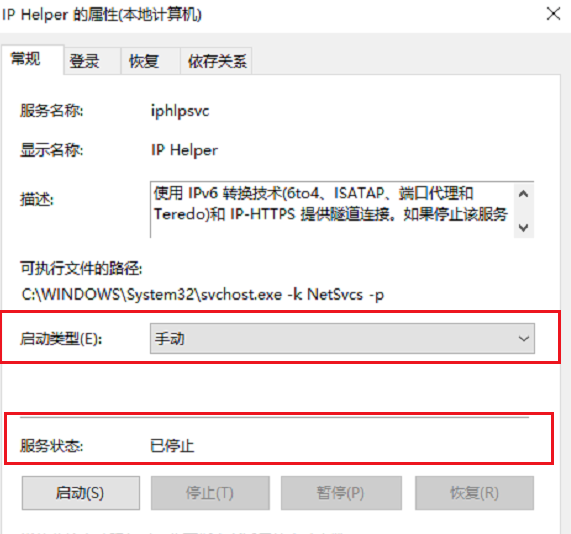
6.找到“Windows Defender Firewall”服务,启动类型设置为禁用
服务进行关闭,这样关闭了WMI的依赖组件,就可以CPU的使用了
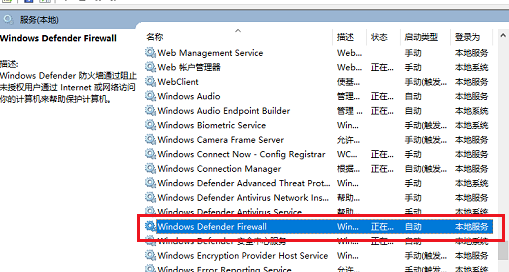
更多wmiproviderhost相关信息:
>>>wmi provider host进程介绍<<<
以上就是小编给各位小伙伴带来的wmiproviderhost占用大量cpu怎么解决的所有内容,希望你们会喜欢。更多相关教程请收藏系统家园~
- win11驱动安装教程1次
- xp系统安装教程1次
- win11安装安卓app教程1次
- 显卡天梯图2022年03月最新完整版0次
- win11卸载网卡驱动教程0次
- win11隐藏账户详细教程0次
- 电脑麦克风没声音怎么办0次
- win11文本框无法输入解决方法0次
- win11此站点的连接不安全解决方法0次
- win11关屏保详细教程0次
周
月
- 惠普笔记本ghost win7 sp1 64位专业装机版 v2021.12
- 中关村系统win7 64位装机旗舰版下载2019.01
- 宏基笔记本专用 GHOST WIN7 32位 装机稳定版 V2019.02
- 联想笔记本ghost win7 sp1 64位极速版 v2021.12
- 中关村ghost win7 32旗舰装机版下载V2019.01
- 惠普笔记本ghost win7 sp1 32位旗舰免激活版 V2021.12
- 中关村 GHOST WIN7 SP1 32位 装机优化版 V2019.02
- 中关村ghost win7 sp1 64位纯净增强版v2021.12
- 笔记本win7纯净版系统64位 v2021.12
- 中关村ghost win7 sp1 64位安全极速版v2021.11